重装系统win7的在线安装图文教程
更换电脑系统已经不再是一件困难的事情了,以前自己搞不懂,需要花钱找人帮忙,而现在基本上都是靠自己动手操作,因为市面上有许多简易的装机工具,可以一键在线重装系统,就比如说极客狗装机大师。下面以安装win7系统为例,带你看看重装系统win7的在线安装图文教程。
工具:
1、极客狗装机大师软件
本软件涉及对可移动磁盘的读写操作,部分杀毒软件和安全类软件会导致制作/重装失败,运行程序前请关闭相关软件!
Win7系统在线安装教程:
1、点击 “立即重装”,电脑信息检测完成后就可以点击“下一步”。
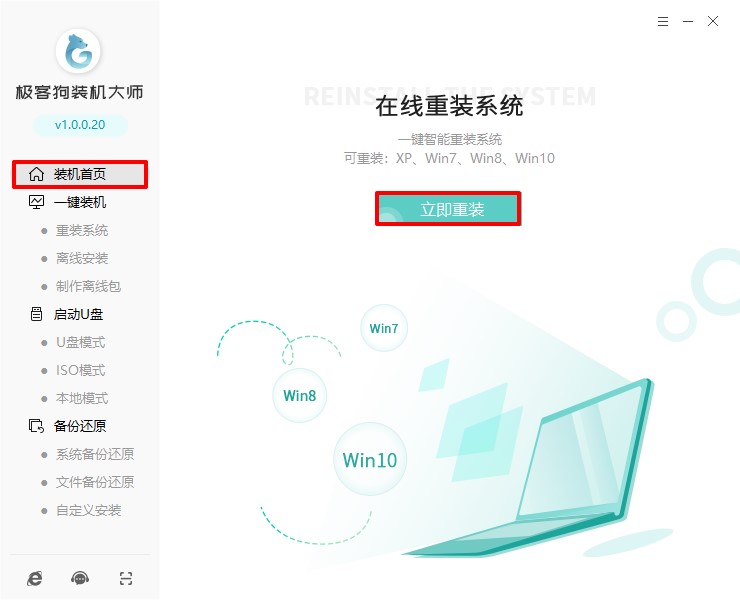
2、极客狗提供了丰富的操作系统版本,选择你需要的win7系统安装。
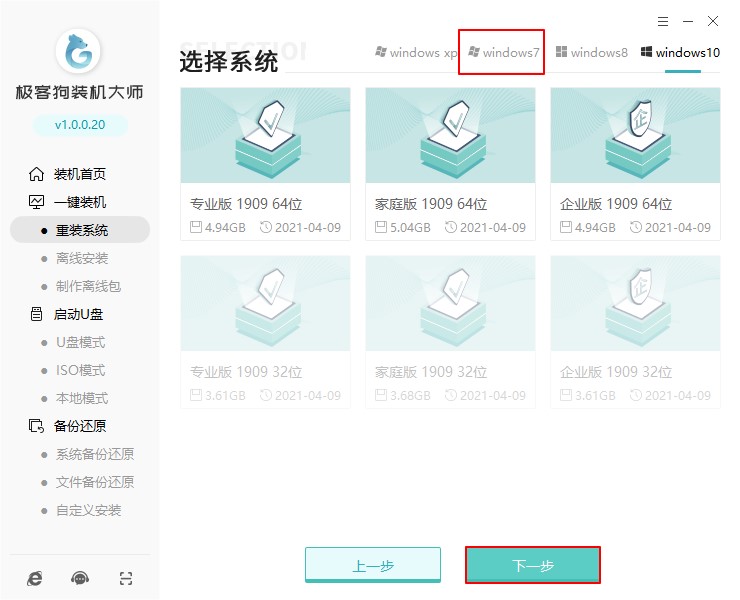
3、接下来自由选择合适的软件安装在win7系统上,然后下一步先勾选文件备份再点击“开始安装”。
PS:重装系统需要格式化c盘和桌面,注意备份好需要的数据。
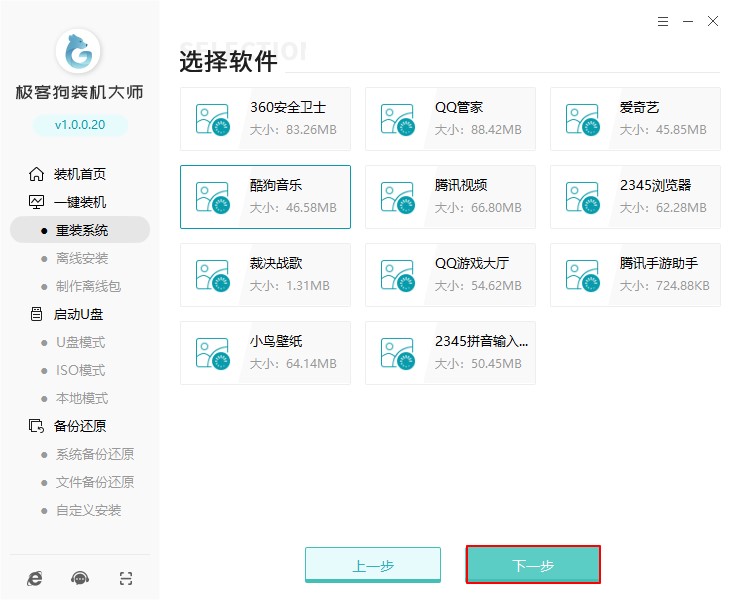
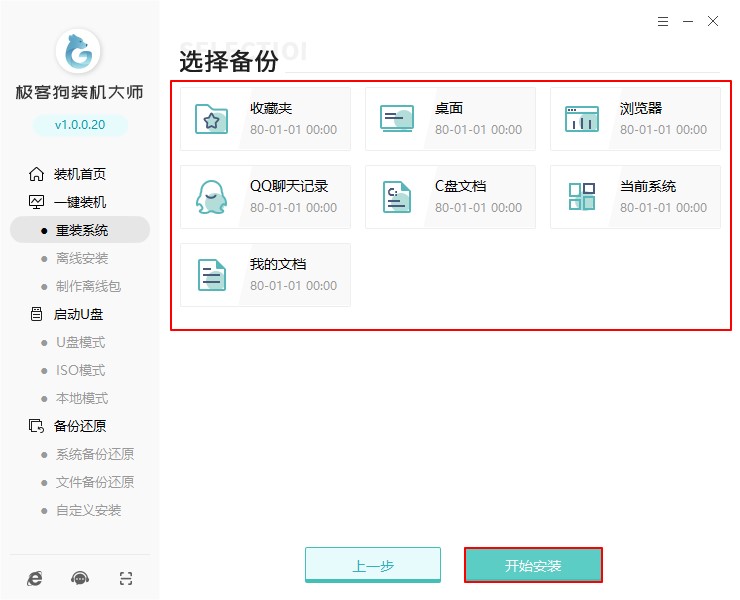
4、接下来极客狗开始自动下载win7系统文件并进行环境部署等操作,我们只需要等待电脑重启,然后默认自动进入极客狗PE即可。
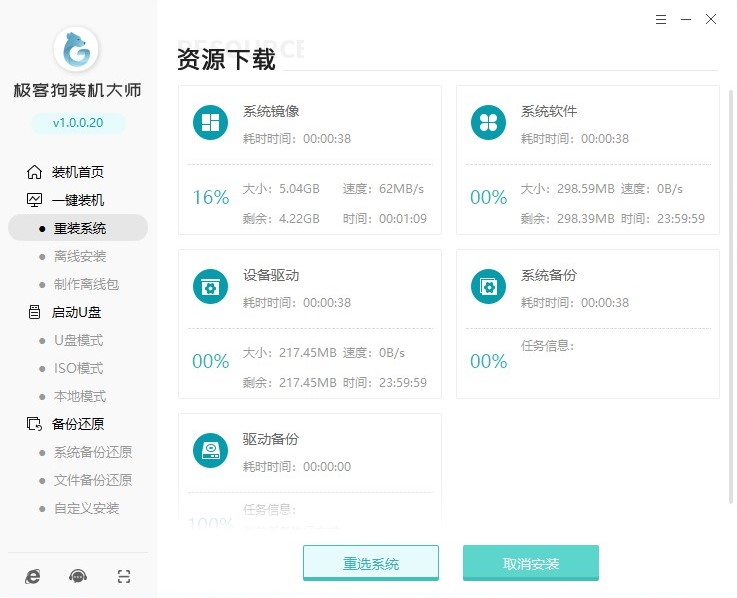
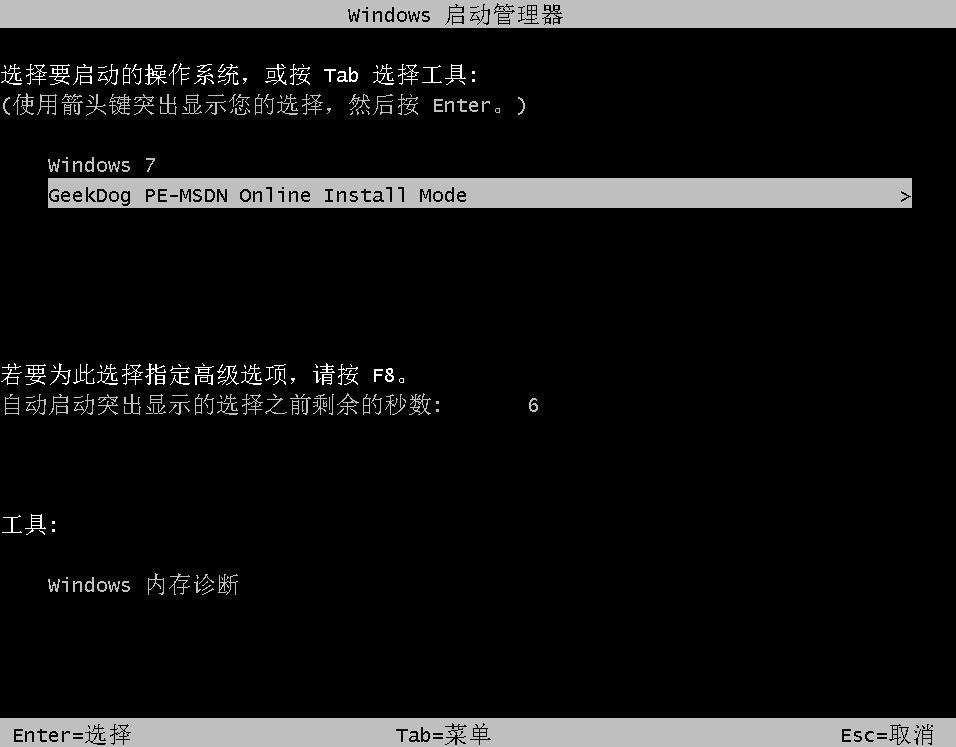
5、进入了极客狗PE系统后,依然不需要我们手动操作,装机软件会帮助我们自动安装系统并重启。系统重启会自动化完成必备程序和硬件驱动,最后进入系统桌面。

以上是跟大家分享的重装系统win7的在线安装图文教程。科技发展每一分每一秒都在变化,电脑系统不再像之前一样那么难重装,现在重装更加简单和方便。需要重装系统的用户,参考这篇教程即可。
原文链接:https://www.jikegou.net/win7/571.html 转载请标明
极客狗装机大师,系统重装即刻简单
一键重装,备份还原,安全纯净,兼容所有

